En kryssruta, även kallad en kryssruta, är en formulärkontrollinmatning som du klickar för att välja eller avmarkera ett givet alternativ. Om du klickar på en tom kryssruta läggs en bock till i den lilla rutan. Kryssrutan fungerar som en omkopplare eller växling. Om du klickar på en markerad kryssruta rensar du den. I den här guiden ska vi visa dig hur du skapar kryssrutor i Excel och hur du kan använda dem.
Ladda ner arbetsbok
Fliken utvecklare
Först och främst måste du aktivera fliken Utvecklare i menyfliksområdet, om du inte redan har gjort det. Den här fliken innehåller formulärkontrollerna inklusive kryssrutan. Låt oss göra det synligt.

Microsoft tror att fliken Developer kan vara förvirrande för de flesta användare. Så, fliken är dold som standard. För att aktivera fliken Utvecklare, följ stegen nedan:
- Högerklicka på menyfliksområdet
- Klicka på alternativet Anpassa menyfliksområdet
- Aktivera utvecklarkontrollen under huvudflikarna
- Klicka på OK för att visa fliken Developer i menyn.

Fliken förblir där tills du döljer den igen, eller installerar om Excel.
Du kan få mer information från vår specifika guide: Så här visar du fliken Excel Developer för att använda avancerade funktioner
Skapa kryssrutor
- När fliken Developer är synlig i menyfliksområdet är du redo att skapa kryssrutor.
- Välj fliken Developer
- Klicka på Infoga i avsnittet Kontroller för att se listan med kontroller
- Klicka på kryssrutan (Form Control) -ikonen i avsnittet Form Controls
- Föregående åtgärd kommer att ändra muspekaren .
- Klicka bara var som helst i kalkylbladet för att lägga till en kryssruta i standardstorlek. Alternativt kan du ändra storleken genom att hålla vänsterklicka och dra.

Grattis! Du har skapat en kryssruta. När du väl har skapat kan du kopiera & klistra in kryssrutor som alla andra kontroller. Alternativt kan du också använda Excels autofyllningsfunktion för att fylla i kryssrutor.
Hur man skapar en listruta i Excel
Hur man skapar kryssrutor i Excel (Alternativknappar)
Länka kryssrutor
En kryssruta kan vara till hjälp antingen som en visuell referens eller som inmatningstyp. Om du länkar en kryssruta till en cell får cellen ett logiskt värde baserat på den bundna kryssrutan. SANT när det är markerat, FALSKT annars.
För att länka kryssrutorna till en cell, följ stegen:
- Högerklicka på någon av dina kryssrutor
- Klicka på objektet Formatera kontroll i snabbmenyn
- Välj kontrollflik
- Ställ in en cell i celllänksegenskapen
- Klicka på OK för att avsluta
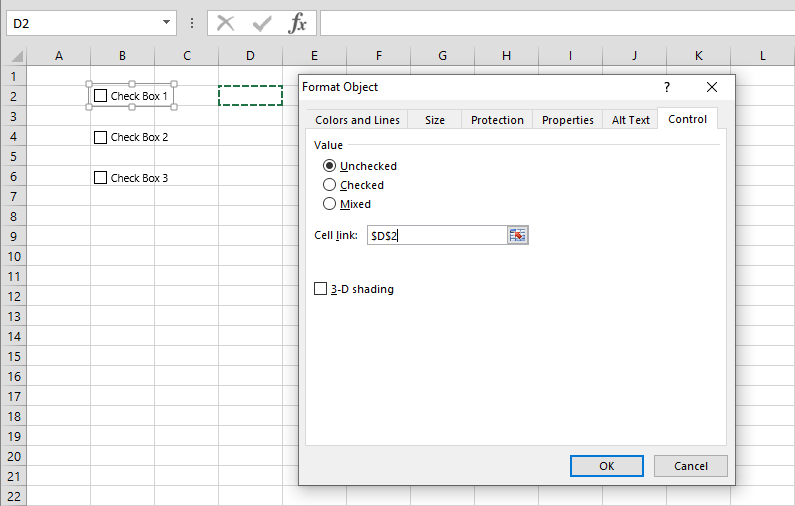
När en cell har länkats visar den markerade kryssrutans index. Du kan referera till den här cellen i dina formler.

Anpassa kryssrutor
Excel genererar automatiskt namn för varje kryssruta som ”Kryssruta 1”. Men du kan ändra namnen när som helst. Förutom namn kan du också lägga till kant, ändra bakgrundsfärg eller ge en 3D-look till dina kryssrutor.
För att uppdatera namnet högerklickar du på kryssrutan och klickar på alternativet med namnet Redigera text.
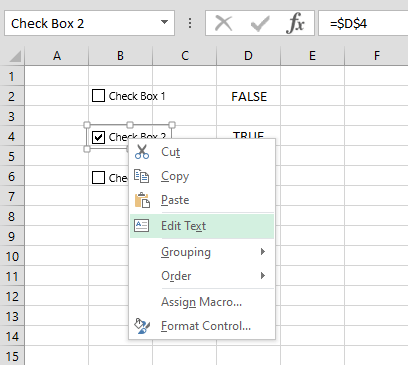
Bakgrundsfärgen och 3D-skuggningsegenskaper finns i dialogrutan Formatkontroll. Använd fliken Färg och linjer för att tillämpa både bakgrundsfärg och ramar.

Öppna fliken Kontroll för att hitta 3D-skuggningsegenskapen. Om du aktiverar det här alternativet gäller 3D-skuggning för dina kryssrutor.
